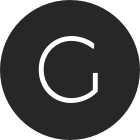Как использовать планшет максимально эффективно: 7 советов от Samsung
Технологическая компания Samsung пополнила свое семейство планшетов новыми синими версиями Mystic Navy Tab S7 и Tab S7+, которые также включают обновление программного обеспечения One UI 3.
Поэтому имеет смысл ознакомиться с советами о том, как максимально эффективно использовать свое устройство при дистанционной работе, в домашнем офисе, для дистанционного обучения или просто в минуты отдыха.
Используйте сразу несколько рабочих окон
Проблема ноутбуков и небольших экранов часто заключается в том, что рядом не удается разместить несколько окон, поэтому переключение между программами и приложениями занимает много времени. Сегодня вместо персонального компьютера или ноутбука можно успешно использовать планшет с совместимой клавиатурой, а пользовательский опыт не уступает использованию персонального компьютера.
Если во время работы вам нужно разместить на экране много открытых документов или различных приложений, на планшете Galaxy Tab поможет приложение Multi Window, позволяющее запустить и использовать два приложения одновременно. Для этого нажмите значок Recent и выберите два приложения, которые будут отображаться на экране одновременно.
Скройте панель навигации
Панель навигации Samsung Galaxy Tab представляет собой ряд значков, которые отображаются в нижней части каждого экрана. В левой части панели есть небольшая точка, которую можно использовать, чтобы скрыть панель навигации, например, во время игры. Для этого дважды нажмите на точку, и панель навигации со значками (Recent, Home, Back) исчезнет. Чтобы отобразить панель снова, проведите пальцем вверх от нижнего края экрана, и, если вы хотите снова зафиксировать панель на экране, еще раз дважды нажмите эту загадочную точку.
Следите за использованием данных
Мобильные данные могут быть особой проблемой для пользователей, которые любят работать со своим планшетом в самых разных местах, пользуясь мобильным Интернетом. В версиях LTE и Wi-Fi планшетов Tab отслеживать использование данных и устанавливать правила можно следующим образом: перейдите в меню Настройки -> Подключения -> Использование данных -> Использование данных Wi-Fi.
Здесь можно увидеть график использования данных, а на планшетах версии LTE вы можете установить предупреждение об использовании мобильных данных, которое даст знать, когда приблизиться установленный предел.
Задайте безопасное рабочее место
Работая в домашнем офисе, часто тянет взять что-то из холодильника, потом нужно выпустить собаку поиграть на улице, а еще надо поговорить по телефону с подружкой. Все эти действия, несомненно, необходимы, но раздражает, что планшет каждый раз блокируется, и вам приходится постоянно его разблокировать. Пользователи Android могут настроить место, где устройство не блокируется, а что в этом смысле может быть лучше домашнего офиса? Перейдите в меню Настройки -> Экран блокировки -> Smart Lock и выберите надежные места, где устройство всегда будет разблокировано. Этого точно не стоит делать в общественных местах, но дома – почему бы и нет?
Зарегистрируйте один отпечаток пальца несколько раз
Если вы не хотите рисковать, оставляя устройство разблокированным, можете несколько раз зарегистрировать один отпечаток пальца с одной и той же настройкой, чтобы обеспечить быструю реакцию каждый раз, когда вы разблокируете устройство. Хитрость в том, что при добавлении новых отпечатков положение пальца при каждом сканировании будет немного отличаться.
Используйте стилус даже с разряженным аккумулятором
У каждого хорошего планшета есть стилус, который позволяет писать, рисовать, делать заметки и выполнять сотни других функций. Многие не знают, что стилус S Pen работает даже тогда, когда его аккумулятор разряжен. С его помощью по-прежнему можно писать, единственное, что требует питания от аккумулятора – бесконтактные функции.
Используйте различные устройства без переключения
Новое обновление программного обеспечения Samsung One UI 3 позволяет наушникам Galaxy Buds Pro в экосистеме Galaxy автоматически переключаться между подключенными активными устройствами. Это позволяет совершать звонки с помощью телефона S21 и наушников, а, если затем вы продолжите работать или играть на планшете, программное обеспечение автоматически переключит звук. Бесперебойное соединение также действует между приложениями на разных устройствах, и вы можете легко закончить на планшете начатое на телефоне. Кроме того, используя режимы Extend Mode и Duplicated Mode, можно превратить планшет в дополнительный беспроводный экран для настольного компьютера или ноутбука.